גימייל לא עובד
עסקינן: הידע שלך, השאלות של כולם - בואו נתחבר ונדע יותר
אנו שואפים לחבר בין אנשים בעלי ידע לאלו שזקוקים לו, לקרב בין תפיסות עולם שונות כדי שנוכל להבין זה את זה טוב יותר, ולאפשר לכולם לשתף את הידע שלהם. בעסקינן, כל שאלה היא זרז לשיתוף פעולה, חיבור וצמיחה משותפת
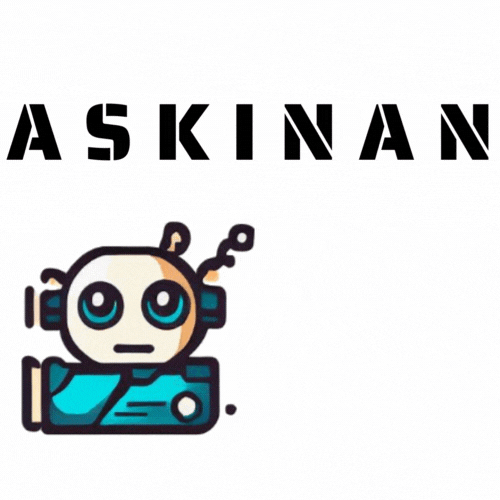
Gmail אינו עובד? נסה את הפתרונות הבאים: בדוק את חיבור האינטרנט שלך, וודא שהוא תקין. נסה להיכנס לחשבון Gmail שלך מדפדפן אחר או ממכשיר אחר. נקה את קובצי ה-Cache וה-Cookies של הדפדפן שלך. עדכן את הדפדפן שלך לגרסה העדכנית ביותר. נסה להשתמש בג'ימייל במצב גלישה בסתר. אם אף אחד מהפתרונות הללו לא עובד, פנה לתמיכת Gmail לקבלת עזרה נוספת.
ג'ימייל לא עובד – מה עושים?
הצגת הבעיה
ג'ימייל, שירות הדואר האלקטרוני הפופולרי של גוגל, חיוני עבור תקשורת אישית ומקצועית. עם זאת, לפעמים ג'ימייל עלול שלא לפעול מסיבות שונות. אם נתקלתם בבעיות עם ג'ימייל, אל תפחדו – להלן מדריך מפורט שיעזור לכם לזהות ולפתור את הבעיה.
סיבות אפשריות לבעיות בג'ימייל
לפני שנתקן את הבעיה, בואו נבחן כמה סיבות אפשריות לכך שג'ימייל לא עובד:
– הפרעות ברשת
– עדכונים או תחזוקה של השרת
– הגדרות חשבון שגויות
– בעיות בדפדפן או במכשיר
– תוספים או הרחבות שמפריעים
שלבים לפתרון בעיות בג'ימייל
1. בדיקת חיבור לאינטרנט
הצעד הראשון הוא לוודא שיש לכם חיבור לאינטרנט יציב. בדקו אם אתם יכולים לגשת לאתרי אינטרנט אחרים או להשתמש באפליקציות הדורשות חיבור לאינטרנט. אם אין לכם חיבור לאינטרנט, פתרו את הבעיה עם חיבור האינטרנט שלכם או פנו לספק האינטרנט שלכם.
2. בדיקת מצב ג'ימייל
עברו לדף מצב ג'ימייל כדי לבדוק אם יש בעיות ידועות או תחזוקה שוטפת. אם ישנן בעיות או תחזוקה, ייתכן שג'ימייל לא יהיה זמין באופן זמני.
3. בדיקת הגדרות חשבון
וודאו שהגדרות חשבון ג'ימייל שלכם נכונות. למשל, בדקו אם כתובת הדואר האלקטרוני והסיסמה שלכם נכונים. אם אתם משתמשים ביישום דואר אלקטרוני, ודאו שההגדרות של חשבון ג'ימייל שלכם תואמות להגדרות המומלצות של גוגל.
4. פתרון בעיות בדפדפן או במכשיר
אם אתם משתמשים בג'ימייל בדפדפן, נקו את מטמון הדפדפן ועוגיות. אם אתם משתמשים באפליקציית ג'ימייל, עדכנו את האפליקציה לגרסה האחרונה והפעילו אותה מחדש. אתם יכולים גם לנסות לגשת לג'ימייל מדפדפן או ממכשיר אחר כדי לראות אם הבעיה נפתרה.
5. השבתת תוספים או הרחבות
תוספים או הרחבות בדפדפן יכולים לפעמים להפריע לג'ימייל. השביתו זמנית כל תוסף או הרחבה בדפדפן שלכם ובדקו אם ג'ימייל פועל שוב. אם הבעיה נפתרה, הפעילו מחדש את התוספים או ההרחבות אחד אחד עד שתזהו את זה שגורם לבעיה.
6. פניה לתמיכה של גוגל
אם ניסיתם את כל השלבים לעיל והבעיה נמשכת, פנו לתמיכה של גוגל. ספקו פרטים מפורטים על הבעיה, כולל צילומי מסך ושגיאות כלשהן שאתם נתקלים בהן. צוות התמיכה של גוגל יסייע לכם לפתור את הבעיה במהירות האפשרית.
סיכום
אם ג'ימייל לא עובד, אל תתייאשו. בצעו את השלבים לפתרון בעיות המתוארים לעיל כדי לזהות ולפתור את הבעיה במהירות. זכרו לבדוק את חיבור האינטרנט שלכם, הגדרות חשבון ג'ימייל, דפדפן או מכשיר, תוספים או הרחבות, ואת מצב ג'ימייל. אם כל השאר נכשל, אל תהססו לפנות לתמיכה של גוגל לעזרה נוספת.